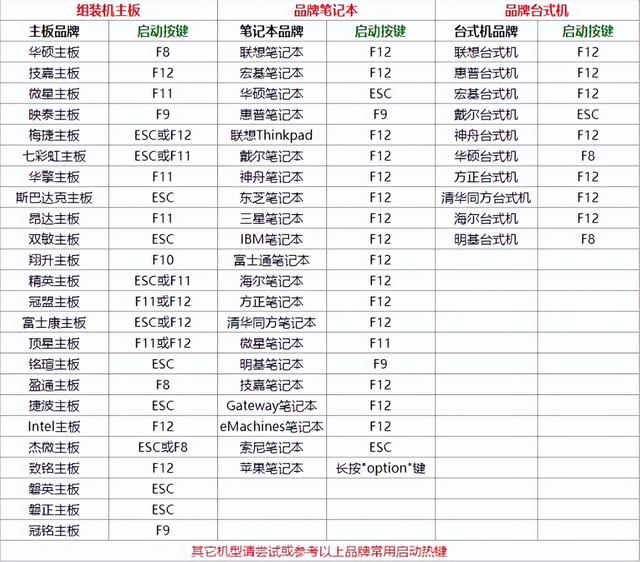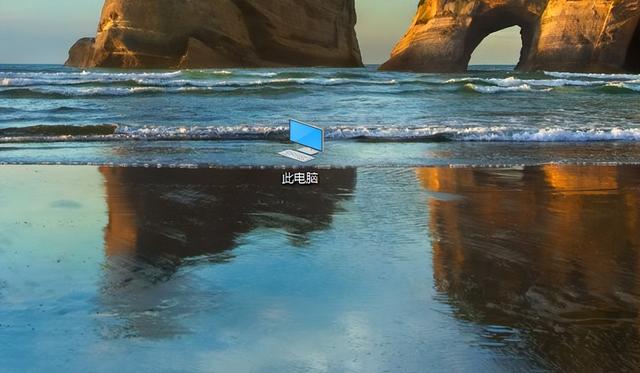随着蓝牙技术的快速发展,许多电子产品取消了插孔设置,越来越多的人开始选择用无线蓝牙耳机代替有线耳机。用手机连接蓝牙耳机很简单,但是电脑应该怎么连接蓝牙耳机呢?今天,小泽将教你如何用电脑连接蓝牙耳机。

如何链接蓝牙耳机
win11系统:
1.点击开始菜单,找到设置选项并打开鼠标。
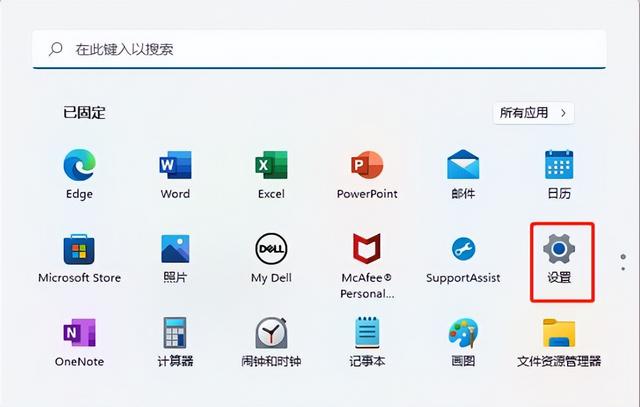
2.点击左侧的蓝牙等设备选项。
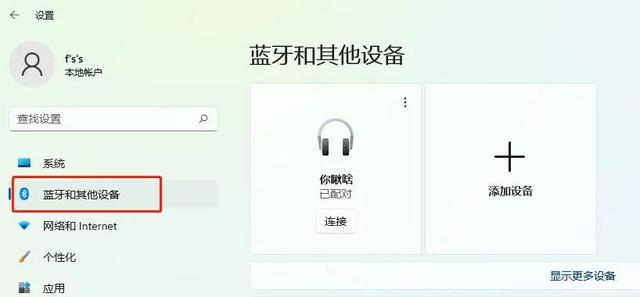
3.点击右侧的添加设备,添加蓝牙或其他设备。
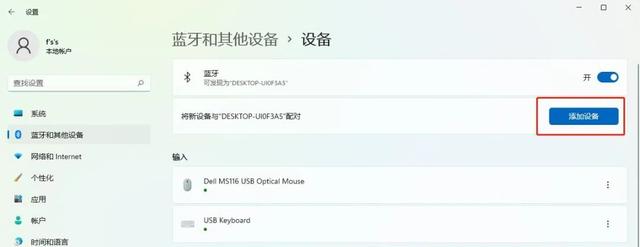
4.点击蓝牙,开始搜索蓝牙设备。找到后,单击连接。
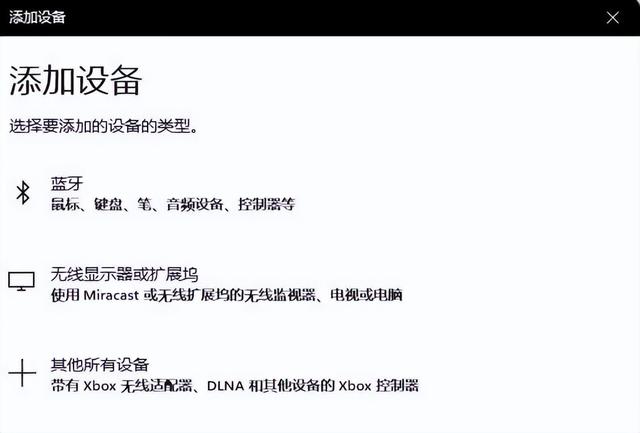
win10系统:
1.进入桌面,选择系统设置。
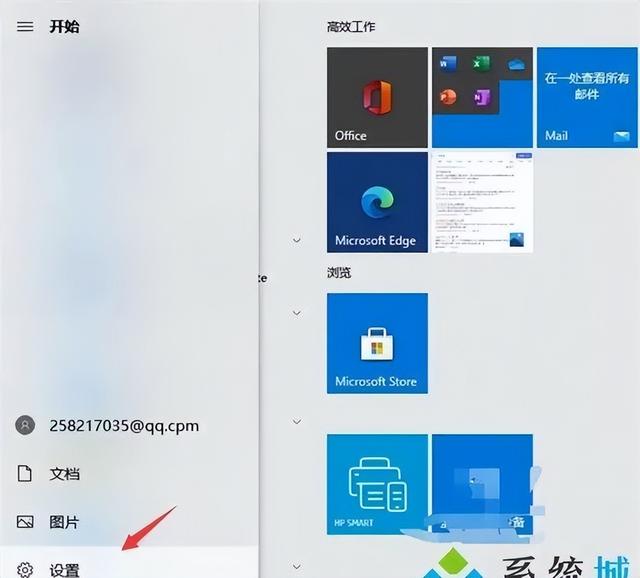
2.在Win在10系统设置界面中,选择设备。
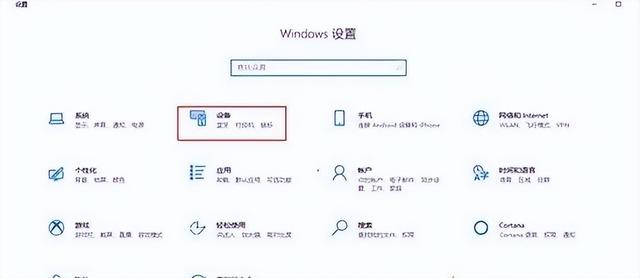
3.进入设备界面后,选择蓝牙等设备。
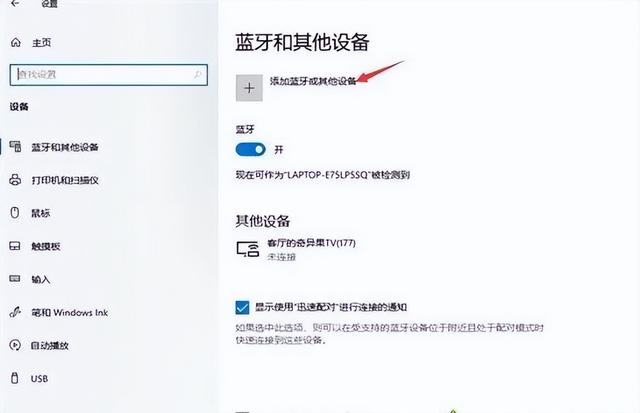
4.选择在弹出的添加设备界面添加蓝牙。
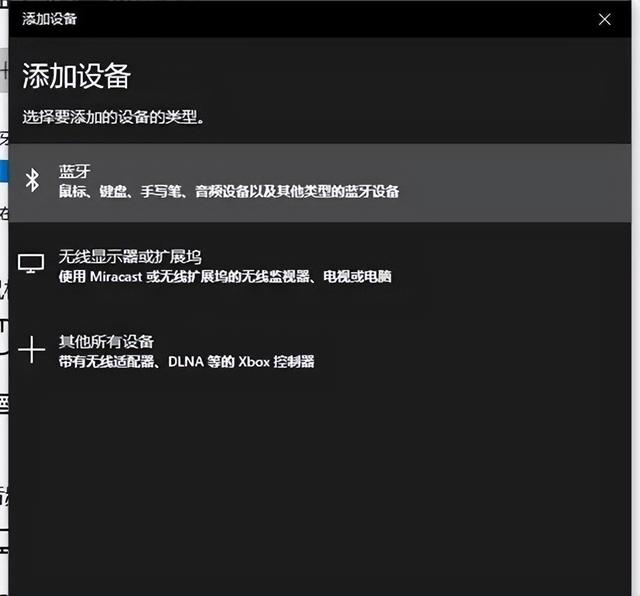
5.启动无线蓝牙耳机,搜索计算机系统后,选择直接连接相应耳机设备的名称。
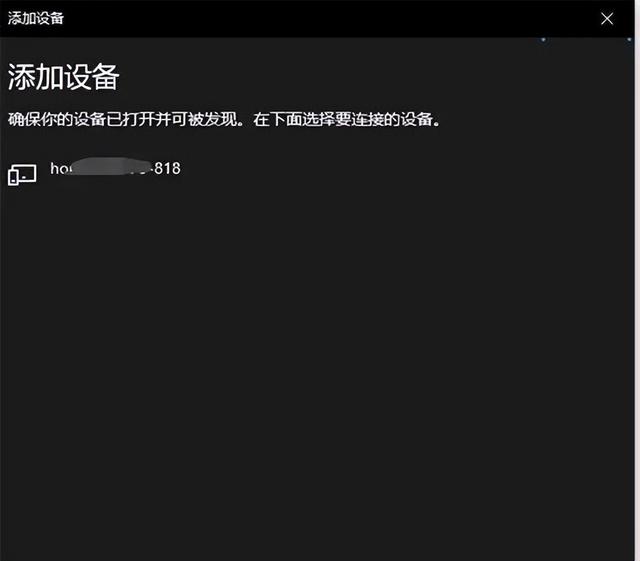
6.需要注意的是,连接蓝牙耳机时,计算机必须具有蓝牙功能,否则无法搜索蓝牙耳机设备。没有蓝牙的计算机需要购买蓝牙适配器。
win7系统:
1.在电脑屏幕上找到我的电脑,右键单击属性。
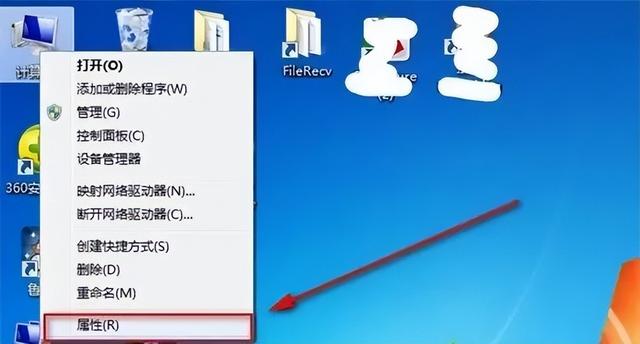
2.点击设备管理器查看是否有蓝牙标志(如果有,连接蓝牙耳机,直接跳到步骤6)。如果没有,请继续以下步骤。

3.准备一个蓝牙适配器,插入计算机,在设备管理器上可以看到蓝牙标志,通常首先安装相应的驱动器(卖方通常提供软件),此时,拔出蓝牙适配器,安装驱动软件。
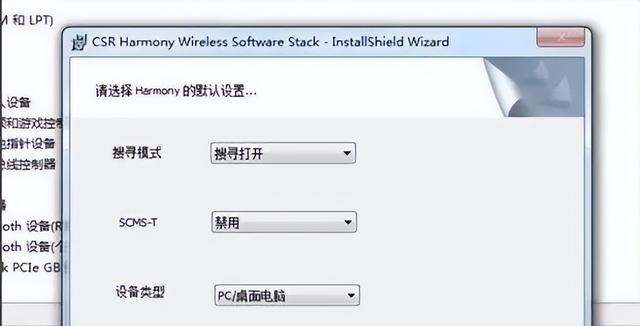
4.重启计算机安装蓝牙适配器的驱动程序。

5.插入蓝牙适配器,打开电脑,点击左上角的添加设备。点击在弹出窗口中添加设备-音频/视频设备。
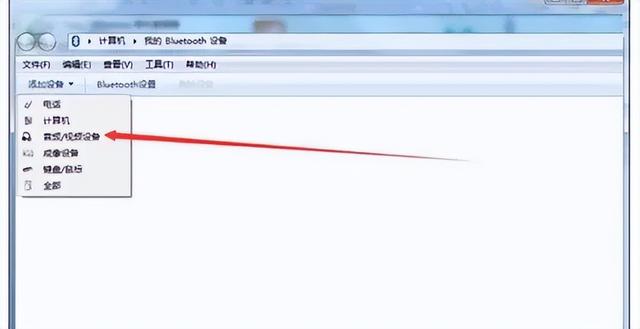
6.点击搜索,此时打开蓝牙耳机并连接到计算机上。
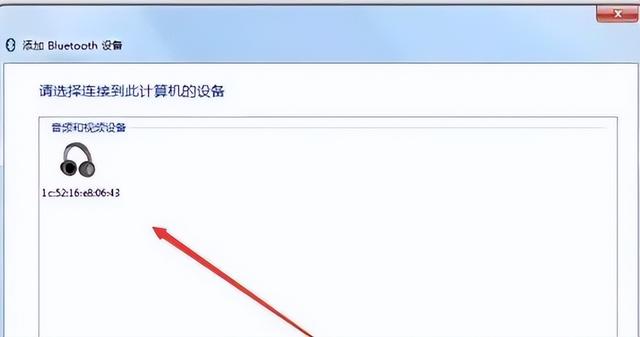
7.找到蓝牙设备后,双击即可完成连接。
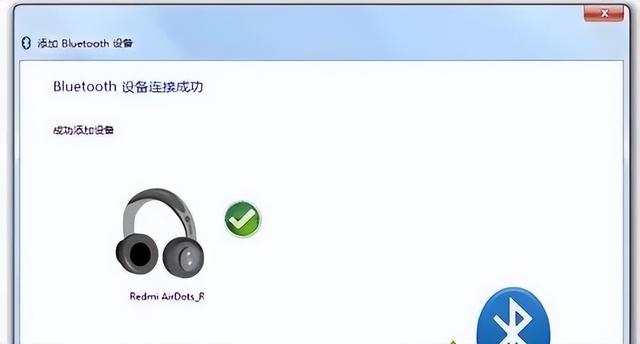
8.蓝牙耳机此时可正常使用。
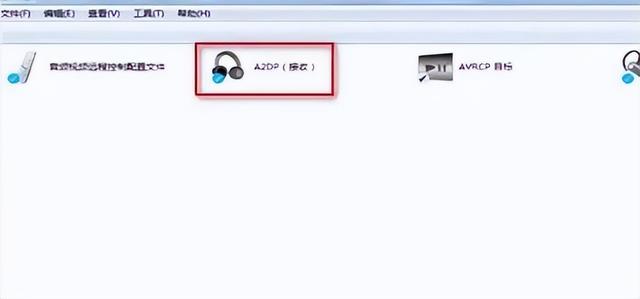
本文的一些图片和材料来自网络,侵删
以上是小泽整理的电脑如何连接蓝牙耳机的方法。如果你有更好的方法,请在评论区留言~